まるごとホームページへのご要望ありがとうございます。
キャストとグラビア画像にぼかしを入れることができるようになりました。
<ご要望>
・キャスト画像にぼかし加工をできるようにしてほしい。
外部アプリケーションを使用せずに任意の位置にぼかしを入れることができるので
手間を減らすことができます。是非、ご活用ください。
※対象の画像は以下の通りです。
「(キャスト画像の)一覧表示用サムネイル画像、キャスト画像、グラビア画像」
登録済の画像は表示最適化のため、画像が圧縮されている場合があります。
【例】顔に丸ぼかしを入れる
①キャスト画像枠の「ファイルを選択」ボタンから画像を選択する
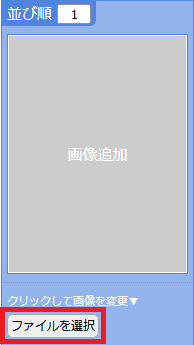
②「高度な編集をする」ボタンを選択する
(今回は先に切り取り範囲を編集しています)
(今回は先に切り取り範囲を編集しています)
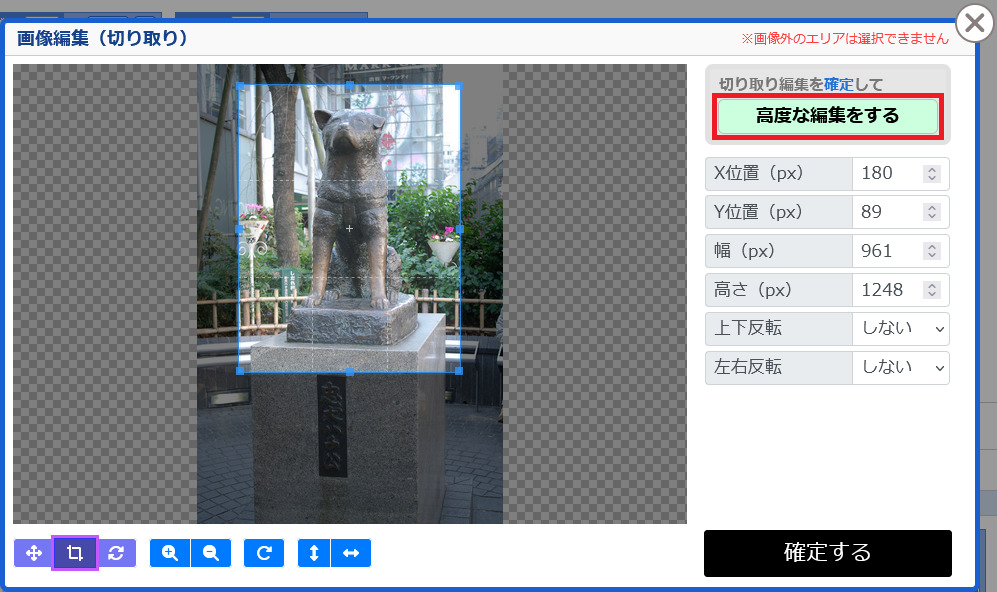
③「ぼかしタブ⇒〇で指定する」の順に選択する
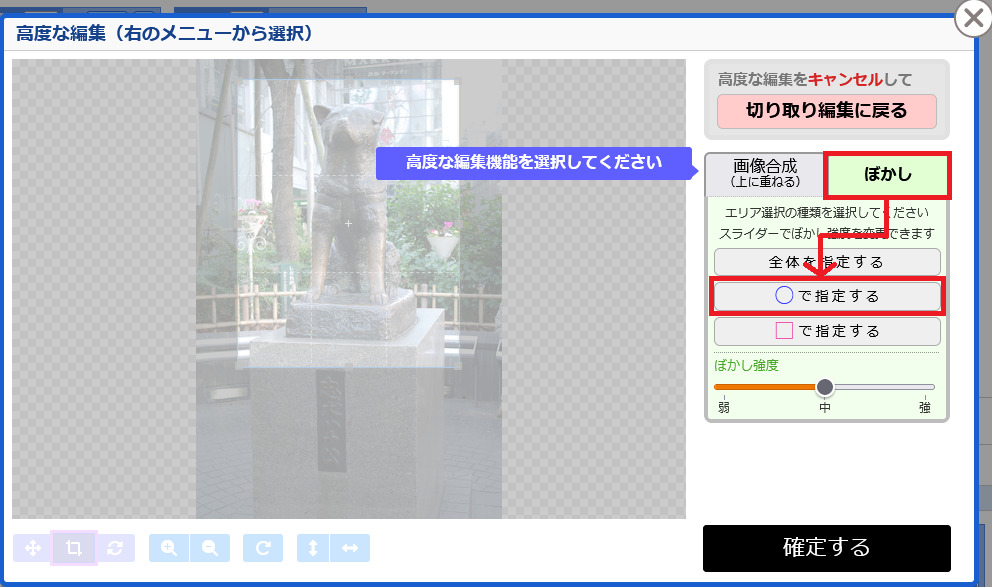
④キャンバス(画像)をドラッグしてぼかし範囲を選択する
(「切り取り編集に戻る」を選択するとぼかし編集を破棄して切り取り編集に戻ります)
(「切り取り編集に戻る」を選択するとぼかし編集を破棄して切り取り編集に戻ります)
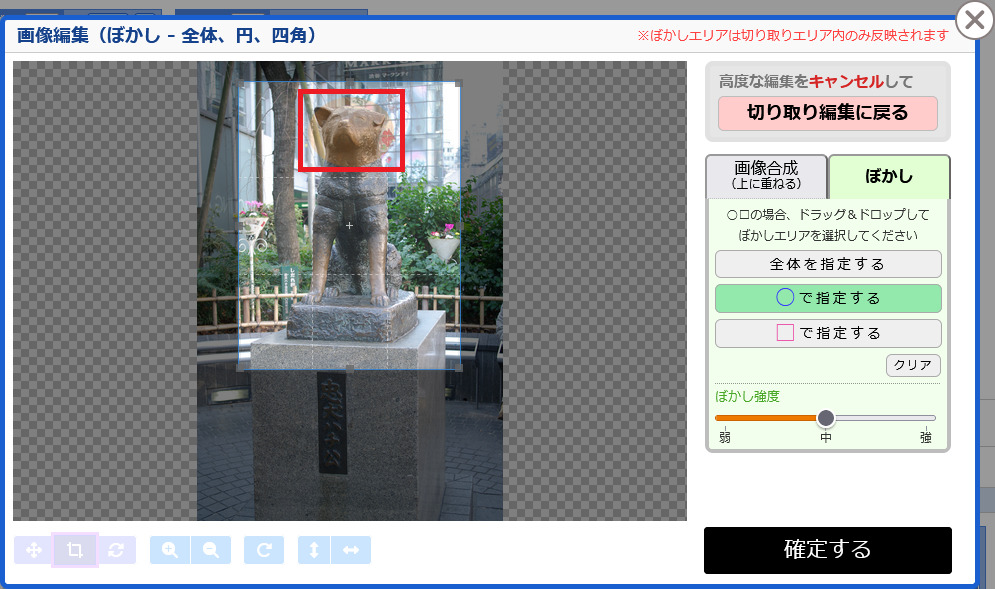
⑤スライダーでぼかし強度を設定して「確定する」ボタンを選択する
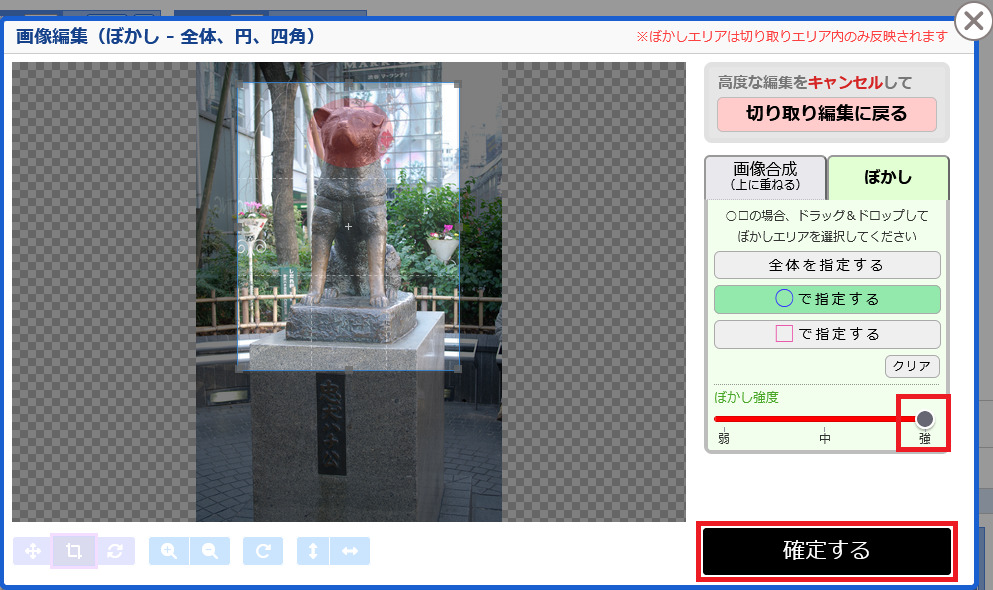
⑤ぼかし選択がアップロード候補画像に表示されていることを確認する
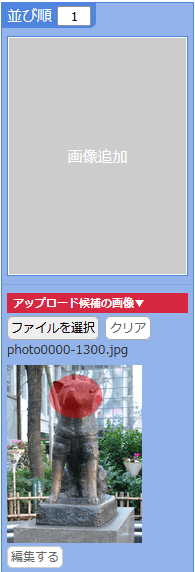
画像編集を確定後、画面下部の「更新ボタン」を選択することで登録が完了します。
【例】キャスト画像の左上にアイコンを合成して顔に弱・中・強のぼかしを入れる
①アップロード候補の画像
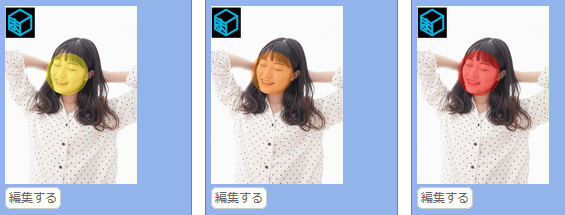
②アップロード結果
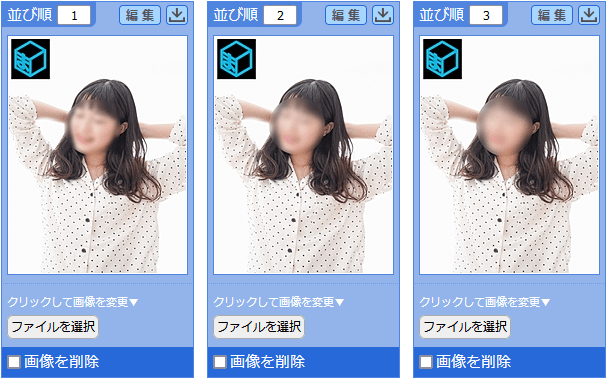
※切り取り画像とぼかし範囲同士のサイズの整合性を保つため、
切り取り編集が確定した後にぼかしの編集ができます。
※画像合成とぼかしは同時に加工できますが合成画像にぼかし効果は反映されません。
※今後の編集機能の追加も検討しております。

